基于VMware的图书馆服务器虚拟化应用
山东师范大学图书馆,山东济南 250014
一、引言
高校图书馆的智能化发展日新月异,电子资源文献所占的比重逐渐加大,各种数据库系统、图书管理系统、信息发布、座位管理、楼宇导航、读者互动、文献检索等图书馆智能管理平台及自助借还、自助文印等智能设备的后台服务器数量激增,从而对服务器的性能及存储也提出了较高的要求。
服务器虚拟化,是指通过虚拟化技术将一台物理服务器虚拟为多台逻辑虚拟机[1]。在一台物理服务器上同时运行多个逻辑虚拟机,每个逻辑虚拟机可运行不同的操作系统,并且应用程序都可以在相互独立的虚拟机内运行而互不影响,从而显著提高物理服务器的工作效率。
虚拟化技术使用软件的方法重新定义划分IT资源,将各服务器的CPU和内存等资源整体定义成一个“资源池”,实现资源整合和动态分配,提高资源利用率,从而能够适应图书馆灵活多变的应用需求。
由于VMware支持大多主流操作系统,适应性广泛并且具有管理优势,因此,许多图书馆选择VMware vSphere 5.5来实现数据中心服务器的虚拟化。
VMware vSphere 5.5是由VMware公司2013年推出的一套服务器虚拟化解决方案,是目前市场上主流的企业级服务器虚拟化平台。它将应用程序和操作系统从底层硬件分离出来,每个应用程序都有专有资源,而服务器则作为资源池进行管理,因此,图书馆的业务将在简化但恢复能力极强的 IT 环境中运行。
山东师范大学图书馆在引入VMware vSphere 5.5之前,物理服务器大概10台左右,但各种后台系统达20余个,导致部分服务器上同时部署多个应用系统,一旦服务器遭受攻击或者物理损坏,其上的多个系统都会同时崩溃,而恢复这些应用系统则相对耗时。引入VMware vsphere 5.5实现服务器虚拟化之后,则很好的解决了上述问题。
二、VMware服务器虚拟化技术
20世纪90年代,VMware公司率先将服务器虚拟化引进到X86平台,将硬件、操作系统和应用程序一同装入一个可迁移的虚拟机档案文件中。实现了操作系统和物理计算机的分离,使一台物理服务器上可以虚拟出多个虚拟空间,而不同的虚拟空间可同时安装或运行一个或多个操作系统。
在确立了自己X86架构上的虚拟化平台提供商之后,VMware公司又推出了基于虚拟化基础架构的数据中心操作系统vSphere。VMware vSphere 使用虚拟化将单个数据中心转换为包括 CPU、存储和网络资源的聚合计算基础架构,将这些基础架构作为一个统一的运行环境来管理。
VMware vSphere 体系结构包含两个核心组件:ESXi 和 vCenter Server。
ESXi是一个基本管理程序,安装在计划用于创建vSphere 主机和实现虚拟机的物理服务器上,为虚拟机提供资源,并运行虚拟机。
vCenter Server 是一个管理服务器实例,它可以实现多台vSphere主机的集中化管理。提供基本的数据中心服务,如访问控制、性能监控和配置功能。它将各台计算服务器中的资源统一在一起,使这些资源在整个数据中心中的虚拟机之间共享。
三、VMware服务器虚拟化技术的应用
1、虚拟化平台的搭建
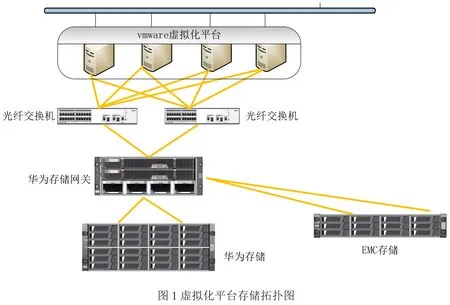
山东师范大学图书馆VMware虚拟化服务器存储拓扑图如图1所示。服务器由四台4U标准机架式浪潮NF8560M2服务器组成,Intel xeon E7-8837 CPU;八核 L3高速缓存24MB;主频2.66GHz;通过VMware vSphere 5.5企业版管理服务器,应用VMware vSphere Client 5.5 创建、管理虚拟机并分配相应资源。新增加的华为存储华为OceanStor VIS6600T由10块600G,20块3000G SAS硬盘组成,总存储空间66T;通过虚拟化网关设备OceanStor VIS6600T将华为存储和已有的 EMC存储整合成存储资源池,实现存储空间的统一管理和分配,由所有服务器共享。
2、迁移数据库
面对众多的应用系统,尤其是本地镜像数据库,数据量比较大,想从老旧的服务器上全部迁到新虚拟机上,这是一个重大的工程。归纳起来可以分为以下三步来做:
(1)新建虚拟机
调研原有数据库服务器的名称、数据量、操作系统、硬盘大小、内存、CUP等软硬件指标。由于汇文公司的图书馆管理业务系统已装在双机系统上,运行良好,考虑将汇文系统以外的所有应用系统迁移到新虚拟机上。为使众多应用系统独立运行,方便管理维护,需要为每一个应用系统新建一个虚拟机,并以应用系统名称作为虚拟机的名称,配置独立的ip,分配硬件资源。
根据应用系统厂商要求,首先新建虚拟机,在其上安装操作系统、安装常用办公软件、远程协助工具,为其分配硬件资源并克隆为模板,包括Microsoft windows server2008模 板、Microsoft windows server2003模板、centos 6.5模板、Red Hat Enterprise Linux 5模板。方便直接使用模板克隆或部署虚拟机。
(2)迁移数据库
这个步骤是整个迁移过程的重中之重,有些数据库虽然数据量比较大,像随书光盘数据库数据量高达6T,但由于文件不是很琐碎,使用工具fastCopy在线拷贝两天多就可以完成;但是像超星电子书本地镜像数据库虽然数据量也差不多6T,但是数据文件过多,无法使用工具在线拷贝,我们采用直接将老服务器的EMC存储挂接到新服务器的方法完成。
(3)安装新数据库
这步比较简单,提前在虚拟机上安装需要的数据库管理系统,然后联系应用系统厂商在新虚拟机上安装配置数据库。通常一个电子资源库在一至两天内就可以完成。安装完成后尽快执行快照,并作好备注,为以后一旦系统出现问题,可以及时恢复快照。最后的服务器虚拟化表如表1:
四、虚拟化平台的管理
1、快照管理
快照是VMware一个比较有用的功能,有点类似电脑中使用GHOST备份系统一样,它可以同时管理多个系统版本。
创建快照可以根据需要在安装完系统的时候进行,也可以在之后的某些特定时间段(如假期前)进行,选中虚拟机,点击执行快照,填写快照的名称和描述,后台执行。
恢复快照的时候根据需要,选中虚拟机,执行“快照”——“快照管理器”——“转到”要恢复的快照。
快照管理器用于管理系统的多个快照,可以对指定快照进行删除和编辑。通过快照的执行与恢复,可以很方便的将一些有用软件安装到虚拟机中,作为模板,方便以后长期使用。或者在虚拟机使用一段期间后恢复到新系统状态以达到清理的目的。
2、安全防护
VMware自身提供物理隔离技术,服务器硬件、运行的操作系统间互相隔离[2],但为了确保虚拟机安全运行,需要部署必要的安全工具[3]。
趋势虚拟化防护物理器只需安装一次,以无代理形式提供安全防护,虚拟镜像即装即防。然后需要在机房网络防火墙上为所有虚拟机配置安全策略。
3、其他注意问题
使用VMware Client可以方便快捷的管理备份、恢复所有虚拟机,省去往返机房开关机重启服务等操作,一旦系统崩溃也可以使用快照快速恢复,相对传统服务器恢复效率要高很多。尤其表现在试用数据库,可以使用模板快速建立虚拟机服务器,搭建运行环境,一旦试用结束也可以像删除文件一样删除虚拟机。从而节省了人力成本和硬件开销。此外应用中还需要注意以下问题:
(1)虚拟机断电。虚拟机同传统服务器类似,运行一段时间会死机,这时远程重启操作系统无法实现,只能采用虚拟机断电关机,而重新打开电源时虚拟机可能会迁移到别的物理主机,需要注意是否有加密狗、数据光盘、移动硬盘挂接到之前的物理主机,迁移后可能识别不了。
机房如果出现停电,则需要提前关闭服务器、存储等设备的电源,关机顺序依次:停止虚拟机上运行的一切应用软件、关闭虚拟机、关闭物理服务器、关闭存储网关、关闭存储、硬盘框设备。对应的开机顺序正好相反:打开存储和硬盘框电源、打开存储网关、打开服务器电源、打开虚拟机电源。
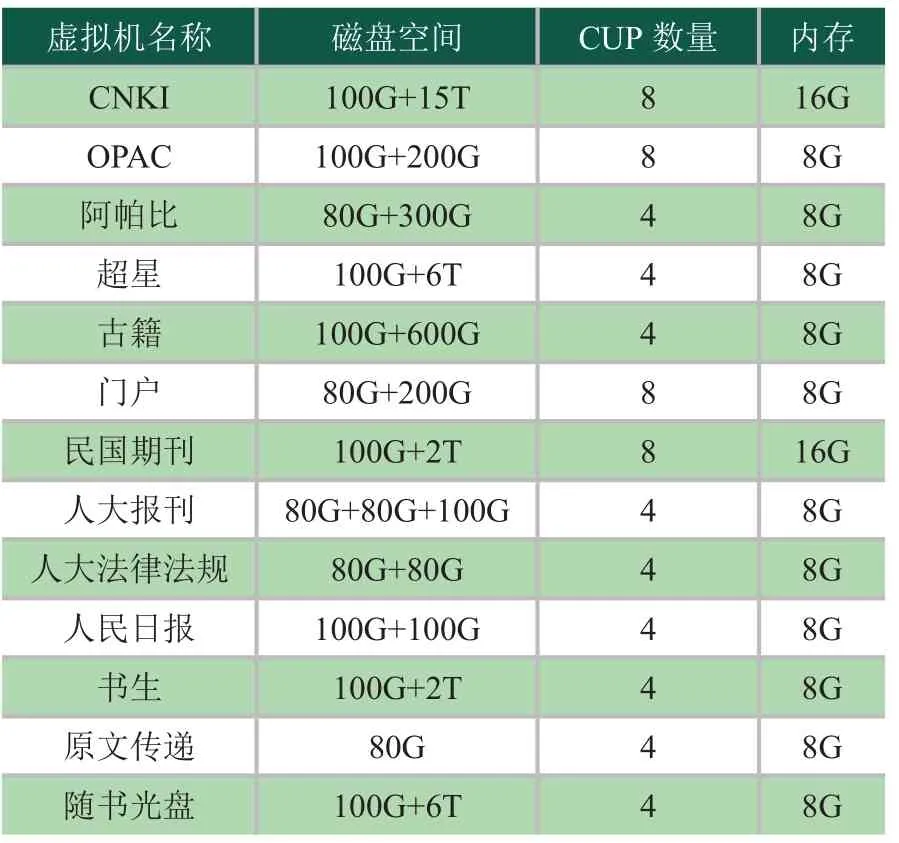
表1 服务器虚拟化表
(2)注意合理设置虚拟机不同管理员的权限。由于虚拟机数目众多,根据馆内不同部门所使用虚拟机的需要,分配不同权限管理虚拟机,这样既方便管理又权责明确。
五、结语
本馆实现VMware服务器虚拟化已近两年,运行平稳、管理高效,大大减少了数据中心机房服务器的数量,并整合利用老存储,在一定程度上解决了数据中心空间、电力、制冷不足的问题,与此同时,积极实施了完善的安全管理措施,保证虚拟化的安全,满足了图书馆日益增长的业务需求。

